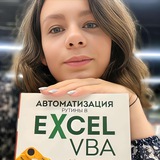Поговорим о том, как создать простой и эффективный планер для трекинга времени по задачам.
Такой планер поможет вам лучше организовать свою работу и повысить продуктивность.
Шаг
1. Откройте новый файл Excel.
2. Создайте следующие заголовки в строке 1
- A1: Задача
- B1: Дата начала
- C1: Время начала
- D1: Время окончания
- E1: Общее время (часы)
Шаг
1. Заполните столбец "Задача"
- Введите задачи, которые вы планируете выполнять, например, "Проверка почты", "Совещание", "Работа над проектом".
2. Заполните столбцы "Дата начала", "Время начала" и "Время окончания"
- Введите дату начала задачи, время начала и время окончания.
Используйте формат времени "чч:мм" (например, 09:00).
Шаг
1. Введите формулу для расчета общего времени
- В ячейке E2 введите следующую формулу:
=(D2-C2)*24.- Эта формула вычитает время начала из времени окончания и умножает результат на 24, чтобы получить значение в часах.
- Примените формат "Числовой" для ячеек столбца E, чтобы результат отображался в часах.
2. Примените формулу ко всем строкам:
- Скопируйте формулу из ячейки E2 вниз по столбцу, чтобы она применялась ко всем задачам.
Шаг
1. Используйте фильтры
- Выделите заголовки таблицы и включите фильтры (вкладка "Данные" > "Фильтр").
- Фильтры помогут вам быстро найти задачи по дате или времени.
2. Подведите итог:
- Для подведения итогов добавьте строку для суммирования общего времени.
- В последней строке столбца E введите формулу
=СУММ(E2:E...), где ... – номер последней строки с данными.Шаг
1. Создайте график
- Выделите столбцы "Задача" и "Общее время".
- Перейдите на вкладку "Вставка" и выберите "Гистограмма" или "Диаграмма".
- Настройте график для визуализации затраченного времени на каждую задачу.
Пример заполненной таблицы
| Задача | Дата | Время нач. | Время окончания | Общее время (часы) |
|---------|--------|------------|-----------------|-----------------|
| Проверка почты| 10.06.2024 | 09:00 | 09:30 | 0.5 |
| Совещание | 10.06.2024 | 10:00 | 11:00 | 1.0 |
| Писать статью | 10.06.2024 | 11:15 | 13:00 | 1.75 |
С помощью такого простого планера в Excel вы сможете эффективно отслеживать время, затраченное на каждую задачу, и анализировать свою продуктивность.
Поделитесь этим гайдом с коллегами и друзьями, чтобы все могли улучшить свою организацию и планирование работы!
Если у вас есть вопросы или нужна помощь, пишите в комментариях
Please open Telegram to view this post
VIEW IN TELEGRAM
👍14🔥3❤2
📊 Как легко выделять ячейки в рабочем листе
Работая в Excel, помнить нужно одно правило: сначала выделить объект, а затем выполнить операцию.
Вот как выделять ячейки на рабочем листе⬇️
📌 Выделение с помощью мыши:
1. Столбца: кликнуть по заголовку столбца (буква).
2. Нескольких столбцов: кликнуть по заголовку и протащить мышь, удерживая нажатой кнопку.
3. Строки: кликнуть по заголовку строки (цифра).
4. Нескольких строк: кликнуть по заголовку и протащить мышь, удерживая нажатой кнопку.
5. Всех ячеек: кликнуть по кнопке на пересечении заголовков.
Чтобы отменить выделение, достаточно кликнуть по любой невыделенной ячейке.
Примеры:
- Выделите строку 5 и снимите выделение.
- Выделите столбец B.
- Выделите все ячейки и снимите выделение.
- Выделите столбцы B, C, D, E.
- Выделите строки 4, 5, 6, 7 и снимите выделение.
📌 Диапазон и его выделение:
Диапазон— это группа смежных ячеек. Например, адрес диапазона A2:C4 указывает на область от A2 до C4.
С помощью мыши: кликнуть по верхней левой ячейке диапазона и протащить мышь до правой нижней ячейки.
С помощью клавиатуры: выделить верхнюю левую ячейку, нажать и удерживать Shift, перемещать курсор стрелками до правой нижней ячейки.
Совокупность диапазонов: выделить первый диапазон, удерживать Ctrl, выделить последующие диапазоны, отпустить Ctrl.
Примеры:
- Выделите диапазон A2:E12 с помощью мыши.
- Выделите диапазон C3:F44 с помощью клавиатуры.
- Выделите диапазон B2:B14, D2:F14 одновременно.
📌 Приемы для выделения больших диапазонов:
Способ 1:
1. Кликнуть по ячейке A1.
2. Прокрутить до строки 200.
3. Нажать и удерживать Shift.
4. Кликнуть по ячейке C200.
Способ 2:
1. Кликнуть по ячейке A1.
2. Использовать меню "Правка/Перейти" или Ctrl+G.
3. Ввести в поле адрес C200.
4. Нажать и удерживать Shift.
5. Нажать "OK".
Примеры:
- Выделите диапазон B12:BN430.
Теперь вы знаете, как легко и быстро выделять ячейки на рабочем листе!🚀
Работая в Excel, помнить нужно одно правило: сначала выделить объект, а затем выполнить операцию.
Вот как выделять ячейки на рабочем листе
1. Столбца: кликнуть по заголовку столбца (буква).
2. Нескольких столбцов: кликнуть по заголовку и протащить мышь, удерживая нажатой кнопку.
3. Строки: кликнуть по заголовку строки (цифра).
4. Нескольких строк: кликнуть по заголовку и протащить мышь, удерживая нажатой кнопку.
5. Всех ячеек: кликнуть по кнопке на пересечении заголовков.
Чтобы отменить выделение, достаточно кликнуть по любой невыделенной ячейке.
Примеры:
- Выделите строку 5 и снимите выделение.
- Выделите столбец B.
- Выделите все ячейки и снимите выделение.
- Выделите столбцы B, C, D, E.
- Выделите строки 4, 5, 6, 7 и снимите выделение.
Диапазон— это группа смежных ячеек. Например, адрес диапазона A2:C4 указывает на область от A2 до C4.
С помощью мыши: кликнуть по верхней левой ячейке диапазона и протащить мышь до правой нижней ячейки.
С помощью клавиатуры: выделить верхнюю левую ячейку, нажать и удерживать Shift, перемещать курсор стрелками до правой нижней ячейки.
Совокупность диапазонов: выделить первый диапазон, удерживать Ctrl, выделить последующие диапазоны, отпустить Ctrl.
Примеры:
- Выделите диапазон A2:E12 с помощью мыши.
- Выделите диапазон C3:F44 с помощью клавиатуры.
- Выделите диапазон B2:B14, D2:F14 одновременно.
Способ 1:
1. Кликнуть по ячейке A1.
2. Прокрутить до строки 200.
3. Нажать и удерживать Shift.
4. Кликнуть по ячейке C200.
Способ 2:
1. Кликнуть по ячейке A1.
2. Использовать меню "Правка/Перейти" или Ctrl+G.
3. Ввести в поле адрес C200.
4. Нажать и удерживать Shift.
5. Нажать "OK".
Примеры:
- Выделите диапазон B12:BN430.
Теперь вы знаете, как легко и быстро выделять ячейки на рабочем листе!
Please open Telegram to view this post
VIEW IN TELEGRAM
👍7🔥2❤1
Друзья, для тех, кто долго ждал новый поток.
Мы рады сообщить, что начался набор на наш уникальный курс, который стартует 1 июля.
Этот курс для тех, кто хочет освоить мощные инструменты Excel и Google-таблиц, чтобы стать настоящим профессионалом в своей сфере.
📅 Дата старта 1 июля
👥 Всего 30 мест — поторопитесь!
Если хотите присоединиться, заполняйте анкету 👇
📋 Заполнить анкету
Не упустите шанс стать экспертом в Excel и Google-таблицах и улучшить свои навыки!
Please open Telegram to view this post
VIEW IN TELEGRAM
👍3❤1🥰1
Для создания свода данных из нескольких документов Excel в один, есть несколько методов, которые зависят от характера ваших данных и используемой версии программы Excel.
Рассмотрим наиболее популярные и эффективные подходы:
1️⃣ Использование Power Query
1. Откройте Excel и перейдите во вкладку "Данные".
2. Выберите "Получить данные", затем "Из файла" и "Из рабочей книги". Укажите файл, из которого нужно получить данные.
3. Выберите необходимые листы или таблицы в появившемся окне навигатора и нажмите "Преобразовать".
4. Повторите этот процесс для всех Excel файлов, из которых вы хотите сконсолидировать данные.
5. Объедините таблицы с помощью функции "Добавить запрос" в редакторе Power Query. Для этого можно использовать "Объединение таблиц" или "Добавление столбцов", в зависимости от того, каким образом вам нужно объединить данные.
6. Примените и загрузите преобразованный запрос на лист Excel.
2️⃣ Консолидация данных
Если данные в ваших таблицах однородны, то есть имеют одинаковую структуру столбцов, можно использовать инструмент консолидации Excel:
1. Откройте новую рабочую книгу Excel и выберите ячейку, где должны быть размещены консолидированные данные.
2. Перейдите во вкладку "Данные" и выберите "Консолидация".
3. Выберите функцию для консолидации (например, Сумма, Среднее и т. д.).
4. Добавьте диапазоны данных из каждого документа, используя кнопку "Добавить" в настройках консолидации.
5. Выберите другие настройки по желанию (например, использование меток верхнего ряда или левого столбца для создания сводных меток).
6. Нажмите "🆗"
3️⃣ Использование формул
Можно использовать Excel формулы, такие как VLOOKUP, INDEX и MATCH для сопоставления данных:
1. Определите ключевые столбцы для сопоставления данных между таблицами.
2. Используйте формулы.
👉 Заключение
Выбор метода зависит от деталей: Power Query подходит для сложных задач консолидации и часто обновляемых данных, функция консолидации — для быстрого объединения похожих таблиц, а формулы — для точного контроля над процессом объединения данных.
Пишите ваши вопросы в комментариях👇
Рассмотрим наиболее популярные и эффективные подходы:
1️⃣ Использование Power Query
1. Откройте Excel и перейдите во вкладку "Данные".
2. Выберите "Получить данные", затем "Из файла" и "Из рабочей книги". Укажите файл, из которого нужно получить данные.
3. Выберите необходимые листы или таблицы в появившемся окне навигатора и нажмите "Преобразовать".
4. Повторите этот процесс для всех Excel файлов, из которых вы хотите сконсолидировать данные.
5. Объедините таблицы с помощью функции "Добавить запрос" в редакторе Power Query. Для этого можно использовать "Объединение таблиц" или "Добавление столбцов", в зависимости от того, каким образом вам нужно объединить данные.
6. Примените и загрузите преобразованный запрос на лист Excel.
2️⃣ Консолидация данных
Если данные в ваших таблицах однородны, то есть имеют одинаковую структуру столбцов, можно использовать инструмент консолидации Excel:
1. Откройте новую рабочую книгу Excel и выберите ячейку, где должны быть размещены консолидированные данные.
2. Перейдите во вкладку "Данные" и выберите "Консолидация".
3. Выберите функцию для консолидации (например, Сумма, Среднее и т. д.).
4. Добавьте диапазоны данных из каждого документа, используя кнопку "Добавить" в настройках консолидации.
5. Выберите другие настройки по желанию (например, использование меток верхнего ряда или левого столбца для создания сводных меток).
6. Нажмите "🆗"
3️⃣ Использование формул
Можно использовать Excel формулы, такие как VLOOKUP, INDEX и MATCH для сопоставления данных:
1. Определите ключевые столбцы для сопоставления данных между таблицами.
2. Используйте формулы.
Выбор метода зависит от деталей: Power Query подходит для сложных задач консолидации и часто обновляемых данных, функция консолидации — для быстрого объединения похожих таблиц, а формулы — для точного контроля над процессом объединения данных.
Пишите ваши вопросы в комментариях👇
Please open Telegram to view this post
VIEW IN TELEGRAM
👍3🔥1👏1
Вау, выходные были насыщенные! 🎮✨
Вы никогда не поверите, какую новую крутую игру мы открыли с друзьями!
Она использует магниты, чтобы создавать удивительные эффекты.🟡
Просто часы ушли на то, чтобы понять все тонкости и насладиться игровым процессом.
А еще мы принялись за квест!
Это было что-то!
Двухчасовое путешествие по загадкам и головоломкам.🤓
Мы уже не первый раз выбираем такие квесты, но каждый раз они приносят новые эмоции и заставляют нас применять наши умственные способности на полную катушку.
И конечно, как без покера!
Мы играем не на деньги, но весело все равно!
И вот невероятно: в этот раз я выиграла! Впервые!
И моя комбинация была такая редкая, что я даже не могу вспомнить, как она называется.
Наверное, нужно серьезно заняться запоминанием этих комбинаций, но пока что я просто наслаждаюсь моментом и радуюсь победе! 🃏💃
А как вы разгружаете мозг? Любите игры так же, как и я? Поделитесь своими историями в комментариях! 🎲
Вы никогда не поверите, какую новую крутую игру мы открыли с друзьями!
Она использует магниты, чтобы создавать удивительные эффекты.
Просто часы ушли на то, чтобы понять все тонкости и насладиться игровым процессом.
А еще мы принялись за квест!
Это было что-то!
Двухчасовое путешествие по загадкам и головоломкам.
Мы уже не первый раз выбираем такие квесты, но каждый раз они приносят новые эмоции и заставляют нас применять наши умственные способности на полную катушку.
И конечно, как без покера!
Мы играем не на деньги, но весело все равно!
И вот невероятно: в этот раз я выиграла! Впервые!
И моя комбинация была такая редкая, что я даже не могу вспомнить, как она называется.
Наверное, нужно серьезно заняться запоминанием этих комбинаций, но пока что я просто наслаждаюсь моментом и радуюсь победе! 🃏💃
А как вы разгружаете мозг? Любите игры так же, как и я? Поделитесь своими историями в комментариях! 🎲
Please open Telegram to view this post
VIEW IN TELEGRAM
❤4👍2✍1🥰1
Работа с большими объемами данных может быть настоящим вызовом, но с правильными инструментами и подходами Excel способен справиться с этим на ура!
Вот несколько полезных советов, которые помогут оптимизировать вашу работу
Excel-таблицы (преобразованные диапазоны данных) предоставляют множество преимуществ: автофильтрацию, сортировку, добавление формул и форматирование.
Для создания таблицы выделите данные и нажмите Ctrl+T.
Условное форматирование помогает быстро визуализировать важные тренды и аномалии в данных. Чтобы его применить, выделите диапазон ячеек и воспользуйтесь вкладкой Главная -> Условное форматирование.
Сводные таблицы идеально подходят для анализа больших объемов данных, они позволяют легко агрегировать, фильтровать и сортировать данные. Создание сводной таблицы: Вставка -> Сводная таблица.
Формулы массивов позволяют обрабатывать большие массивы данных внутри одной формулы, упрощая вычисления и экономя время. Для создания формулы массива зажмите Ctrl+Shift+Enter, вместо обычного Enter.
Фильтры помогут быстро находить необходимую информацию в больших таблицах. Они позволяют отображать только те данные, которые удовлетворяют определенным условиям.
Включите фильтры: Главная -> Сортировка и фильтр -> Фильтр.
Если объем данных слишком велик, разбивайте их на отдельные рабочие листы по определенным критериям (например, по годам, месяцам или категориям). Это поможет ускорить работу и упростит навигацию.
Power Query - это мощный инструмент для импорта, преобразования и комбинирования данных из различных источников. Вы найдете его на вкладке Данные -> Получить и преобразовать данные.
Удаляйте любые ненужные форматы, пустые строки и столбцы для оптимизации файла. Это поможет увеличить скорость обработки данных.
Используйте более простые и эффективные формулы. Например, заменяйте сложные вложенные формулы функциями SUMIF, COUNTIF, VLOOKUP и другими, где это возможно.
Если стандартные функции Excel не справляются, автоматизируйте задачи с помощью VBA (Visual Basic for Applications). Это может значительно упростить работу с большими объемами данных.
Эти советы помогут вам эффективно работать с большими данными в Excel. Сэкономьте свое время и усилия, применяя лучшие практики!
Please open Telegram to view this post
VIEW IN TELEGRAM
❤6👍4🔥3
📇 Создание, сохранение и печать документа в Excel
Работа с документами в Excel может быть проще, чем кажется!😉
Вот краткое руководство по созданию, сохранению и печати ваших документов:👇
1️⃣ Создание нового документа
⚫️ Способ 1:
Откройте Excel и выберите "Создать пустую книгу".
⚫️ Способ 2:
Нажмите Ctrl+N для быстрого создания нового документа.
⚫️ Способ 3:
Если вы хотите использовать готовый шаблон, выберите его из представленных вариантов в разделе "Шаблоны".
2️⃣ Сохранение документа
Сохранение документа позволяет сохранить ваш прогресс и предотвратить потерю данных.
🟢 Первое сохранение:
1. Перейдите в меню Файл -> Сохранить как.
2. Выберите место для сохранения файла (например, компьютер или облако).
3. Назовите ваш документ и выберите формат (обычно .xlsx).
4. Нажмите Сохранить.
🟢 Редактирование и повторное сохранение:
- Нажмите Ctrl+S для быстрого сохранения изменений.
- Вы также можете использовать меню Файл -> Сохранить.
3️⃣ Печать документа
Печать позволяет вам вывести данные на бумагу или в электронный формат.
🔵 Предварительный просмотр:
1. Перейдите в меню Файл -> Печать.
2. Проверьте, как будет выглядеть ваш документ на печати.
🔵 Настройки печати:
1. Выберите принтер и количество копий.
2. Настройте параметры страницы (ориентация, поля, масштабирование).
3. Убедитесь, что выбрана верная область печати. Для этого выделите нужные ячейки, затем в Файл -> Печать выберите "Печать выделенного".
🔵 Запуск печати:
- Нажмите Печать для завершения процесса.
📌 Быстрые советы:
🟠 Автосохранение:
Используйте функцию автосохранения и сохраняйте документ каждые несколько минут, чтобы не потерять изменения.
🟠 Имя файла:
Используйте понятные и организованные имена файлов, чтобы легко находить документы.
🟠 Оптимизация перед печатью:
Проверьте настройки печати, чтобы избежать ненужных ошибок и учесть все важные данные.
С этими простыми шагами вы легко создадите, сохраните и распечатаете любые документы в Excel!😀
Работа с документами в Excel может быть проще, чем кажется!
Вот краткое руководство по созданию, сохранению и печати ваших документов:
Откройте Excel и выберите "Создать пустую книгу".
Нажмите Ctrl+N для быстрого создания нового документа.
Если вы хотите использовать готовый шаблон, выберите его из представленных вариантов в разделе "Шаблоны".
Сохранение документа позволяет сохранить ваш прогресс и предотвратить потерю данных.
1. Перейдите в меню Файл -> Сохранить как.
2. Выберите место для сохранения файла (например, компьютер или облако).
3. Назовите ваш документ и выберите формат (обычно .xlsx).
4. Нажмите Сохранить.
- Нажмите Ctrl+S для быстрого сохранения изменений.
- Вы также можете использовать меню Файл -> Сохранить.
Печать позволяет вам вывести данные на бумагу или в электронный формат.
1. Перейдите в меню Файл -> Печать.
2. Проверьте, как будет выглядеть ваш документ на печати.
1. Выберите принтер и количество копий.
2. Настройте параметры страницы (ориентация, поля, масштабирование).
3. Убедитесь, что выбрана верная область печати. Для этого выделите нужные ячейки, затем в Файл -> Печать выберите "Печать выделенного".
- Нажмите Печать для завершения процесса.
Используйте функцию автосохранения и сохраняйте документ каждые несколько минут, чтобы не потерять изменения.
Используйте понятные и организованные имена файлов, чтобы легко находить документы.
Проверьте настройки печати, чтобы избежать ненужных ошибок и учесть все важные данные.
С этими простыми шагами вы легко создадите, сохраните и распечатаете любые документы в Excel!
Please open Telegram to view this post
VIEW IN TELEGRAM
👍6❤2🔥2
Друзья, хотим поблагодарить всех за ваши отзывы о нашем Клубе Excel!
Что говорят о нас?
"Обучение в Клубе Excel – это классно и интересно! Всё понятно даже для новичка!" - Алена.
Мы стремимся сделать наш контент доступным для всех, от тех, кто только начинает свой путь в Excel, до продвинутых пользователей.
В нашем клубе вы найдете уроки, которые пошагово объяснят основы и помогут закрепить важные навыки.
А для тех, кто уже уверенно работает в Excel, мы предлагаем глубокие погружения в сложные функции и возможности программы.
Наши продвинутые уроки и регулярные обновления позволяют вам всегда быть на шаг впереди.
Почему стоит присоединиться к нам
- Контент для всех уровней
Наш клуб предлагает уроки и материалы как для начинающих, так и для экспертов.
- Понятные объяснения
Мы стараемся объяснять всё простыми словами, делая обучение легким и приятным.
- Актуальная информация
Мы постоянно обновляем наши уроки, учитывая последние обновления и тренды в мире Excel.
- Сообщество
Вы сможете задавать вопросы и общаться с другими участниками клуба, обмениваясь опытом и советами.
Благодаря вашим отзывам мы видим, что наша работа важна и полезна.
Они помогают нам улучшать контент и делать его ещё более полезным для вас.
Продолжайте делиться своими впечатлениями и рекомендациями!
Это делает наш клуб еще лучше и помогает нам идти в ногу с вашими потребностями.
Присоединяйтесь к клубу
Please open Telegram to view this post
VIEW IN TELEGRAM
🔥4❤3👏3👍1
Рубрика "Вопрос - ответ"
Ниже я опишу процесс, используя функции Excel и Power Query.
🟠 Использование Excel Формул⬇️
1. Добавление столбца для совпадений:
Вставьте новый столбец в таблицу company2, где будем отмечать, есть ли совпадение.
2. Применение функции ПРОСМОТРХ или ВПР:
- ПРОСМОТРХ (для новых версий Excel): В новом столбце введите формулу:
- ВПР (для старых версий Excel):
В новом столбце введите формулу:
В этих формулах "[Телефон]" представляет номер телефона в таблице company2, который вы ищете в столбце "Телефон" таблицы company.
3. Фильтрация данных:
Примените фильтр к новому столбцу и сделайте так, чтобы отображались только строки с результатом "Не найдено". Это будут строки, у которых нет совпадений в таблице company.
4. Удаление или скрытие ненужных строк:
Теперь можно либо удалить лишние строки, либо скопировать уникальные строки в новую таблицу.
🟠 Использование Power Query ⬇️
Для более продвинутого пользовательского интерфейса и масштабируемости в будущем, рекомендую использовать Power Query:
1. Загрузите обе таблицы в Power Query:
Используйте "Данные -> Получить данные -> Из таблицы/диапазона" для обеих таблиц.
2. Слияние таблиц:
В Power Query используйте функцию "Слияние таблиц"
3. Фильтрация уникальных записей:
После слияния, в результирующей таблице появится новый столбец с данными из таблицы company. Фильтруйте строки так, чтобы оставить только те, в которых этот столбец пуст.
4. Загрузка результатов:
Загрузите результат обратно в Excel, нажав "Закрыть и загрузить".
Использование любого из этих методов поможет вам эффективно фильтровать данные и оставить в таблице company2 только уникальные записи.
Выбор метода зависит от вашего уровня комфорта с Excel и объема данных.
Power Query особенно полезен для работы с большими объемами данных или при необходимости частого обновления данных.
Ниже я опишу процесс, используя функции Excel и Power Query.
1. Добавление столбца для совпадений:
Вставьте новый столбец в таблицу company2, где будем отмечать, есть ли совпадение.
2. Применение функции ПРОСМОТРХ или ВПР:
- ПРОСМОТРХ (для новых версий Excel): В новом столбце введите формулу:
=ПРОСМОТРХ([Телефон];company[Телефон];company[Телефон];"Не найдено")
- ВПР (для старых версий Excel):
В новом столбце введите формулу:
=ЕСЛИ(ЕОШИБКА(ВПР([Телефон];company[Телефон];1; ЛОЖЬ));"Не найдено";"Найдено")
В этих формулах "[Телефон]" представляет номер телефона в таблице company2, который вы ищете в столбце "Телефон" таблицы company.
3. Фильтрация данных:
Примените фильтр к новому столбцу и сделайте так, чтобы отображались только строки с результатом "Не найдено". Это будут строки, у которых нет совпадений в таблице company.
4. Удаление или скрытие ненужных строк:
Теперь можно либо удалить лишние строки, либо скопировать уникальные строки в новую таблицу.
Для более продвинутого пользовательского интерфейса и масштабируемости в будущем, рекомендую использовать Power Query:
1. Загрузите обе таблицы в Power Query:
Используйте "Данные -> Получить данные -> Из таблицы/диапазона" для обеих таблиц.
2. Слияние таблиц:
В Power Query используйте функцию "Слияние таблиц"
3. Фильтрация уникальных записей:
После слияния, в результирующей таблице появится новый столбец с данными из таблицы company. Фильтруйте строки так, чтобы оставить только те, в которых этот столбец пуст.
4. Загрузка результатов:
Загрузите результат обратно в Excel, нажав "Закрыть и загрузить".
Использование любого из этих методов поможет вам эффективно фильтровать данные и оставить в таблице company2 только уникальные записи.
Выбор метода зависит от вашего уровня комфорта с Excel и объема данных.
Power Query особенно полезен для работы с большими объемами данных или при необходимости частого обновления данных.
Please open Telegram to view this post
VIEW IN TELEGRAM
👍7❤1🔥1
Всем привет! Меня зовут Ксения, я "таблициолог", но иногда рыбачу 🎣.
Вот вы когда-нибудь задумывались, как работа с таблицами в Excel похожа на рыбалку?
Казалось бы, две совершенно разные вещи, но вот что я заметила во время своих вылазок на природу и посиделок с таблицами.
Представьте себе утро у реки.
Вы берёте удочку, забрасываете снасть и ждете.
Терпение – ваш лучший друг.
В Excel всё так же. Открываете файл, запускаете формулу и... ждёте.
Может, не так долго, но всё же. 🎣📊
Когда рыба начинает клевать, сердце замирает от предвкушения!
Поймаете вы её или нет – всегда интрига.
В таблицах тоже самое: когда долгожданный результат формулы появляется на экране, чувствуешь детский восторг.
Какая же радость, когда вы вытаскиваете на берег крупную рыбу!
Это как найти нужные данные среди огромной кучи информации.
И пусть кто-то скажет, что рыбачить скучно – они просто не знают, какое это удовольствие!
После удачного улова хочется повторить подвиг.
Так и с таблицами: когда что-то получилось идеально, не терпится применить свои знания к следующему проекту.
Можно даже похвастаться друзьям – будь то улов или идеально построенная диаграмма.
Так что, друзья, ловите рыбу и обрабатывайте данные в Excel с удовольствием!
Это не только полезно, но и невероятно увлекательно.
Удачи вам и больших уловов, будь то в воде или в ваших таблицах!👍
Вот вы когда-нибудь задумывались, как работа с таблицами в Excel похожа на рыбалку?
Казалось бы, две совершенно разные вещи, но вот что я заметила во время своих вылазок на природу и посиделок с таблицами.
Представьте себе утро у реки.
Вы берёте удочку, забрасываете снасть и ждете.
Терпение – ваш лучший друг.
В Excel всё так же. Открываете файл, запускаете формулу и... ждёте.
Может, не так долго, но всё же. 🎣📊
Когда рыба начинает клевать, сердце замирает от предвкушения!
Поймаете вы её или нет – всегда интрига.
В таблицах тоже самое: когда долгожданный результат формулы появляется на экране, чувствуешь детский восторг.
Какая же радость, когда вы вытаскиваете на берег крупную рыбу!
Это как найти нужные данные среди огромной кучи информации.
И пусть кто-то скажет, что рыбачить скучно – они просто не знают, какое это удовольствие!
После удачного улова хочется повторить подвиг.
Так и с таблицами: когда что-то получилось идеально, не терпится применить свои знания к следующему проекту.
Можно даже похвастаться друзьям – будь то улов или идеально построенная диаграмма.
Так что, друзья, ловите рыбу и обрабатывайте данные в Excel с удовольствием!
Это не только полезно, но и невероятно увлекательно.
Удачи вам и больших уловов, будь то в воде или в ваших таблицах!
Please open Telegram to view this post
VIEW IN TELEGRAM
Please open Telegram to view this post
VIEW IN TELEGRAM
👍10❤7🔥3
Если вы только начинаете работать в Excel или хотите улучшить свои навыки разберем простые и понятные инструкции по перемещению, копированию, вставке, переименованию и удалению рабочих листов.
Владение этими навыками поможет вам более эффективно организовать свою работу в Excel.
1. Поставьте лист "Лист1" после "Лист2".
2. Кликните мышью на ярлык "Лист1" и удерживайте левую кнопку.
3. Перетащите ярлык за "Лист2". Теперь "Лист1" окажется после "Лист2".
1. Копирование в пределах книги
- Кликните правой кнопкой мыши на "Лист3".
- Выберите "Переместить/скопировать".
- Выберите "Переместить в конец" и установите флажок "Создавать копию".
- Нажмите "OK". Появится копия под названием "Лист3 (2)".
2. Проще способ копирования
- Кликните и удерживайте левую кнопку мыши на "Лист3", затем нажмите Ctrl.
- Перетащите лист, пока не увидите значок "плюс".
- Появится "Лист3 (3)".
1. Выберите в меню "Вставка / Лист". Новый лист будет добавлен перед активным.
2. Вставьте новый лист перед "Лист1". Он будет назван "Лист4".
1. Кликните правой кнопкой мыши на ярлык "Лист1".
2. Выберите "Переименовать". Назовите лист "Пример".
3. Быстрый способ: сделайте двойной клик по ярлыку и введите новое имя.
1. Удалите "Лист3 (3)":
2. Кликните правой кнопкой по ярлыку "Лист3 (3)".
3. Выберите "Удалить".
1. Очистите содержимое "Лист2":
2. Перейдите на "Лист2".
3. Щелкните правой кнопкой мыши на пересечении адресных полос. Будут выделены все ячейки.
4. В контекстном меню выберите "Удалить". Лист останется, но содержимое будет удалено.
С этими простыми шагами вы быстро освоите управление рабочими листами в Excel!
Please open Telegram to view this post
VIEW IN TELEGRAM
👍7🔥3❤1👏1